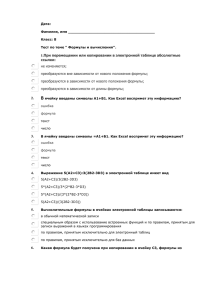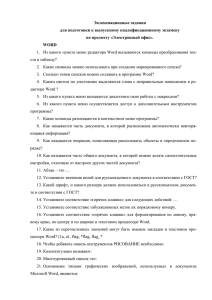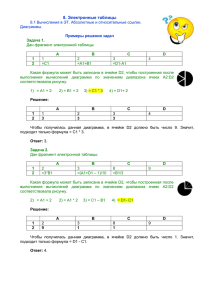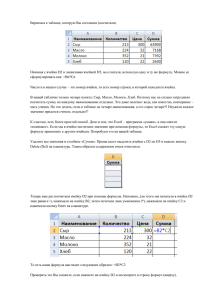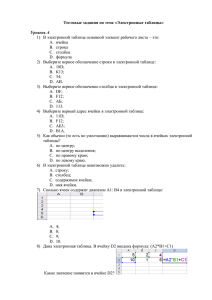Тема: «Электронные таблицы». Цели урока: 1. Обучающие:
реклама
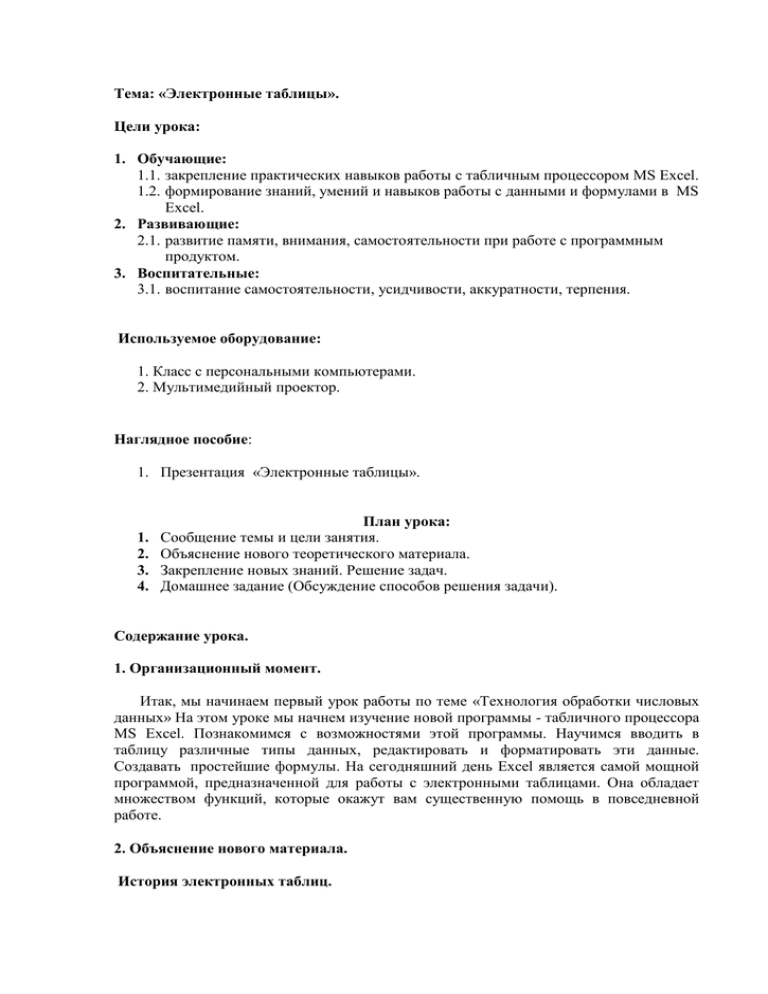
Тема: «Электронные таблицы». Цели урока: 1. Обучающие: 1.1. закрепление практических навыков работы с табличным процессором MS Excel. 1.2. формирование знаний, умений и навыков работы с данными и формулами в MS Excel. 2. Развивающие: 2.1. развитие памяти, внимания, самостоятельности при работе с программным продуктом. 3. Воспитательные: 3.1. воспитание самостоятельности, усидчивости, аккуратности, терпения. Используемое оборудование: 1. Класс с персональными компьютерами. 2. Мультимедийный проектор. Наглядное пособие: 1. Презентация «Электронные таблицы». 1. 2. 3. 4. План урока: Сообщение темы и цели занятия. Объяснение нового теоретического материала. Закрепление новых знаний. Решение задач. Домашнее задание (Обсуждение способов решения задачи). Содержание урока. 1. Организационный момент. Итак, мы начинаем первый урок работы по теме «Технология обработки числовых данных» На этом уроке мы начнем изучение новой программы - табличного процессора MS Excel. Познакомимся с возможностями этой программы. Научимся вводить в таблицу различные типы данных, редактировать и форматировать эти данные. Создавать простейшие формулы. На сегодняшний день Excel является самой мощной программой, предназначенной для работы с электронными таблицами. Она обладает множеством функций, которые окажут вам существенную помощь в повседневной работе. 2. Объяснение нового материала. История электронных таблиц. Разработка электронных таблиц начата в 70-ые годы. Электронные таблицы имеют, пожалуй, меньше аналогов в реальной жизни, чем текстовые процессоры или базы данных — именно за счет своей динамичности, автоматизма выполнения операций над данными, которых не достичь на бумаге. В отличие от других табличных процессоров (например, SuperCalc) программа Microsoft Excel работает не с одной электронной таблицей, а с “книгой”, которая содержит 3 листа (электронных таблиц), предоставленных пользователю. Рабочие книги — это файлы табличного процессора MS Excel. Среда табличного процессора MS Excel. Электронные таблицы Microsoft Excel очень мощное средство создания и ведения различных электронных документов. Интерфейс программы очень схож с M icrosoft Word. После запуска программы экран Excel содержит пять областей (по порядку сверху вниз): 1. строка меню; 2. панели инструментов; 3. строка формул; 4. окно книги; 5. строка состояния 1 2 3 4 5 На главную Далее На экране слайд 2. Рабочий лист разделен на строки и столбцы, которые, пересекаясь, образуют ячейки. В ячейки вводится содержимое таблицы. Лист электронной таблицы состоит из 256 столбцов (от А до IV) и 65 536 строк. По умолчанию строки нумеруются, а столбцы обозначаются одной или двумя латинскими буквами. Строки пронумерованы начиная с 1. Столбцы обозначаются буквами латинского алфавита. Пересечение строки и столбца образует ячейку, имеющую свой адрес — имя столбца и номер строки. Электронные таблицы не единственный тип документа, создаваемый в Excel. Дополнительно к таблицам можно получить диаграммы, которые будут помещаться в собственных окнах на экране, но это мы с вами изучим позже. 2 Электронная таблица – это работающее в диалоговом режиме приложение, хранящее и обрабатывающее данные в прямоугольных таблицах. На главную Далее На экране слайд 3. Рабочее поле табличного процессора располагается на экране дисплея. Большую часть экрана занимает окно документа, в котором размещается электронная таблица, расчерченная с помощью вертикальных и горизонтальных линий на ячейки. Таблица обрамлена рамкой, используемой для нумерации строк и наименования столбцов. Номер текущей электронной таблицы (листа) высвечивается в нижней части экрана. При заполнении таблицы и при ее просмотре большую роль играет табличный курсор, который высвечивает границу ячейки. Такая ячейка называется активной. Каждая ячейка таблицы им еет свой собственный адрес. Адрес ячейки э лектронной таблицы составля ется из заголовка сто лбца и заго ловка стро ки, на прим ер, А1,В5,Е6. На главную На экране слайд 4. Взаимодействие пользователя с программой Excel осуществляется через меню команд, панели инструментов, панель формул, строку состояния. С помощью меню команд и панелей инструментов пользователь управляет работой табличного 3 процессора. Панели инструментов представляют собой наборы пиктограмм. Чтобы узнать назначение любого инструмента, достаточно установить указатель мыши на соответствующую пиктограмму, и на экране появится подсказка. Основные типы и форматы данных. Все данные таблицы размещаются в ячейках. Содержимым ячейки электронной таблицы может быть текст, числовое значение или формула. Табличный процессор должен «знать», какого типа данные хранятся в конкретной ячейке таблицы для того, чтобы правильно интерпретировать ее содержимое. Текст и числа рассматриваются как константы, потому что изменить их можно только редактированием соответствующих ячеек. Формулы же автоматически пересчитывают свои значения, как только хотя бы один их аргумент был изменен. Программа Excel воспринимает как текст любую введенную строку, которая не похожа ни на число, ни на формулу. Если вы вставите пробел в строку, которая без него была бы числом, то она будет восприниматься как текст. После ввода текстовые данные автоматически выравниваются по левой границе ячейки. Числовые константы. Числовые значения, используемые в табличном процессоре Excel, разделяются на целые, вещественные даты, время. Вещественные константы можно записывать в форме с фиксированной точкой и в форме с плавающей точкой. Запись числа с фиксированной точкой предполагает, что число содержит целую и дробную части, разделенные десятичной запятой. При записи числа в экспоненциальной форме сначала записывается мантисса, затем - латинская буква Е (прописная или строчная), после нее - порядок. Мантисса может быть записана как целая константа или константа с фиксированной точкой, а порядок - только как целая константа. Типы и форматы данных. В работе с электронными таблицами можно выделить три основных типа данных: число, текст, формула. На главную Далее На экране слайд 5. Даты и время вводятся в ячейки электронной таблицы как числа. Это объясняется тем, что в дальнейшем дата и время могут быть использованы в качестве аргументов для формул. 4 Для представления данных также можно использовать специализированные форматы данных: денежный, дата и время. На главную Далее На экране слайд 6. Выбор формата данных. Для выбора формата данных необходимо: 1. Выделить ячейку и ввести команду [Формат –Ячейки…] 2. На диалоговой панели Формат ячеек выбрать вкладку Число. 3. В списке Числовые форматы: выбрать наиболее подходящий формат. На главную На экране слайд 7. Относительные и абсолютные ссылки. Формулы. Перед первым символом формулы обязательно ставится знак «=» (знак равенства). Формулы, занесенные в ячейки табличного процессора, представляют собой арифметические или логические выражения. Арифметические выражения могут содержать круглые скобки, знаки арифметических операций, стандартные (встроенные) функции. 5 Относительные и абсолютные ссылки. • В формулах используются ссылки на адреса ячеек. Существуют два основных вида ссылок : относительные и абсолютные. На главную Относительные ссылки имеют вид А1, С5 и в формулах используются для указания адреса ячейки, вычисляемого относительно ячейки, в которой находится формула. При копировании формулы ссылки изменяются на один шаг вправо и вниз. Абсолютные ссылки в формулах используются для указания фиксированного адреса ячейки. При перемещении или копировании формулы абсолютные ссылки не изменяются. Перед неизменяемыми значениями адреса ячейки ставится знак доллара (например $A$1) Ссылки вида $A1, D$2 – называются смешанными. При копировании изменяется та часть перед которой не стоит знак доллара. На экране слайд 8. 2. Закрепление новых знаний. Решение задач. Решение задачи по расчету стоимости комплектующих компьютера. Задача. Рассчитать стоимость комплектующих компьютера в рублях, если известна цена в долларах и курс рубля к доллару на 1 декабря 2008 года. Комплектующие компьютера: •Процессор $70 •Жесткий диск $130 •CD-ROM дисковод $45 Курс $ 1 = 28 р. На главную Решение На экране слайд 9. Ребятам предлагается подумать над решением задачи самостоятельно. Затем сравнить свое решение с решением на экране. Решить задачу на компьютере, добавив несколько наименований комплектующих компьютера. 6 Решение задачи. На главную На экране слайд 10. Решение задач по вариантам. Вариант 1. 1. В ячейке Е8 записана формула: =А12*5. Её скопировали в ячейку F8. Какой вид будет иметь формула в ячейке F8? 2. В ячейке B4 записана формула: =А3+D5. Её скопировали в ячейку B5. Какой вид будет иметь формула в ячейке B5? 3. В ячейке A7 записана формула: =B6/$A$2. Её скопировали в ячейку C7. Какой вид будет иметь формула в ячейке C7? 4. В ячейке Е10 записана формула: =$C$5-F2. Её скопировали в ячейку F9. Какой вид будет иметь формула в ячейке F9? 5. В ячейке H5 записана формула: =F$5-$E9. Её скопировали в ячейку E5. Какой вид будет иметь формула в ячейке E5? Вариант 2. 1. В ячейке D10 записана формула: =D9*9. Её скопировали в ячейку E9. Какой вид будет иметь формула в ячейке E9? 2. В ячейке Е5 записана формула: =C4-D8. Её скопировали в ячейку E5. Какой вид будет иметь формула в ячейке E5? 3. В ячейке Е10 записана формула: =$C$5-F12. Её скопировали в ячейку C10. Какой вид будет иметь формула в ячейке C10? 4. В ячейке H6 записана формула: =F6+$G$6. Её скопировали в ячейку D9. Какой вид будет иметь формула в ячейке D9? 5. В ячейке D10 записана формула: =$E9+F$5. Её скопировали в ячейку A10. Какой вид будет иметь формула в ячейке A10? После того как задачи решены, учащимся предлагается проверить свои работы в среде табличного процессора MS Excel и поставить себе оценку. Проверку одной задачи можно показать на экране. 7 На экране. Подведение итогов. В конце занятия следует указать ученикам на распространенные ошибки, раскрыть их. Особо отличившихся учеников рекомендуется оценить путем выставления оценок. 4. Домашнее задание. Домашнее задание. 1.Составить конспект по пройденной теме. 2. Построить таблицу расчета следующей задачи. Определить тип данных для каждого столбца. Продумать, как можно изменить таблицу, чтобы внести данные о ваших расходах за неделю. На главную На экране слайд 11. Использованная литература. 1. Н. Угринович «Информатика и информационные технологии» 10 -11 кл. 2. Н. Угринович, Л. Босова, Н. Михайлова «Практикум по информатике и информационным технологиям» 3. Д. Златопольский «Задачник по Microsoft Excel». 8